So entfernt man app_assistant von einem Computer
Mac VirusAuch bekannt als: Werbung von app_assistant
Der kostenlose Scanner prüft, ob Ihr Computer infiziert ist.
JETZT ENTFERNENUm das Produkt mit vollem Funktionsumfang nutzen zu können, müssen Sie eine Lizenz für Combo Cleaner erwerben. Auf 7 Tage beschränkte kostenlose Testversion verfügbar. Eigentümer und Betreiber von Combo Cleaner ist RCS LT, die Muttergesellschaft von PCRisk.
Welche Art von Programm ist app_assistant?
Basierend auf unseren Untersuchungen, ist festgestellt worden, dass app_assistant eine werbeunterstützte Anwendung ist, die entwickelt wurde, um Benutzer mit irreführenden Anzeigen zu bombardieren. In der Regel beziehen Benutzer Apps wie app_assistant von unsicheren Quellen. Zusätzlich zu der Anzeige von Anzeigen, könnte app_assistant andere Aktionen durchführen.
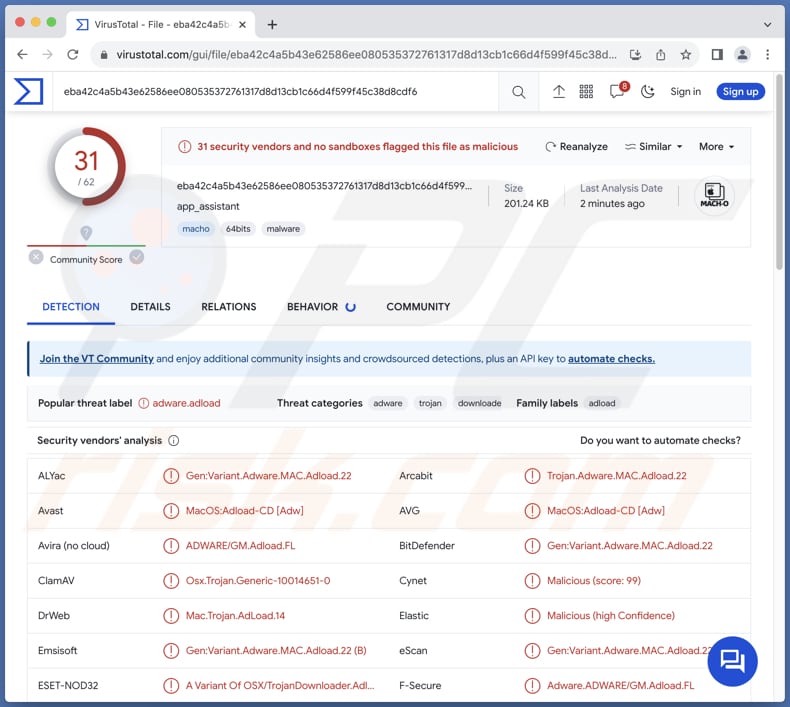
Die Adware app_assistant im Detail
app_assistant kann verschiedene aufdringliche und schädliche Anzeigen anzeigen, wie beispielsweise Dialogfenster, Banner, Gutscheine, Interstitial-Anzeigen, Video-Anzeigen, In-Text-Anzeigen, gefälschte Warnmeldungen, Anzeigen für Suchmaschinenergebnisse und so weiter. Das Anklicken von Anzeigen, die von app_assistant generiert werden, kann für Benutzer zu verschiedenen unerwünschten Konsequenzen führen.
Das Anklicken dieser Anzeigen kann Benutzer auf potenziell bösartige Webseiten umleiten, die Malware, Phishing-Betrugsmaschen oder betrügerische Inhalte hosten. Diese Webseiten könnten Schwachstellen im System des Benutzers ausnutzen, was zur Installation von Schadsoftware oder zur Offenlegung von sensiblen Informationen führen kann.
Außerdem können Benutzer versehentlich gefälschte Sicherheitssoftware herunterladen oder Opfer irreführender Maschen werden, wie beispielsweise gefälschte Giveaways oder Umfragen, was zu weiteren Sicherheitsrisiken und möglichen finanziellen Verlusten führt.
Es ist wichtig zu beachten, dass app_assistant unberechtigt Daten sammeln kann, wodurch die Privatsphäre und Sicherheit von Benutzern kompromittiert wird. Es ist möglich, dass app_assistant das Online-Verhalten der Benutzer verfolgt und Informationen wie Surfgewohnheiten, Suchanfragen und die besuchten Seiten sammelt. Sie könnte zudem persönliche Daten wie IP-Adressen, Standorte, Gerätekennungen und sogar Anmeldedaten sammeln.
Manche Arten von Adware können als Browserentführer agieren. Wenn der Browser eines Benutzers entführt wird, werden die Einstellungen ohne ihre Zustimmung und ohne ihr Wissen geändert und sie werden auf unerwünschte Webseiten (z.B. gefälschte Suchmaschinen) umgeleitet. Aus diesen Gründen ist es höchst ratsam, app_assistant und ähnlichen Apps nicht zu vertrauen und Adware zu entfernen, die bereits installiert ist.
| Name | Werbung von app_assistant |
| Art der Bedrohung | Adware, Mac-Malware, Mac-Virus |
| Erkennungsnamen | Avast (MacOS:Adload-CD [Adw]), Combo Cleaner (Gen:Variant.Adware.MAC.Adload.22), ESET-NOD32 (eine Variante von OSX/TrojanDownloader.Adload.AS), Kaspersky (Not-a-virus:HEUR:AdWare.OSX.Agent.u), vollständige Liste (VirusTotal) |
| Symptome | Ihr Mac wird langsamer als normal, Sie sehen unerwünschte Pop-up-Anzeigen, Sie werden auf zweifelhafte Webseiten weitergeleitet. |
| Verbreitungsmethoden | Irreführende Pop-up-Anzeigen, kostenlose Software-Installationsprogramme (Bündelung), Torrent-Datei-Downloads |
| Schaden | Internet-Browserverfolgung (potenzielle Probleme bei der Privatsphäre), das Anzeigen von unerwünschten Anzeigen, Weiterleitungen auf zweifelhafte Webseiten, Verlust privater Informationen. |
| Malware-Entfernung (Windows) |
Um mögliche Malware-Infektionen zu entfernen, scannen Sie Ihren Computer mit einer legitimen Antivirus-Software. Unsere Sicherheitsforscher empfehlen die Verwendung von Combo Cleaner. Combo Cleaner herunterladenDer kostenlose Scanner überprüft, ob Ihr Computer infiziert ist. Um das Produkt mit vollem Funktionsumfang nutzen zu können, müssen Sie eine Lizenz für Combo Cleaner erwerben. Auf 7 Tage beschränkte kostenlose Testversion verfügbar. Eigentümer und Betreiber von Combo Cleaner ist RCS LT, die Muttergesellschaft von PCRisk. |
Fazit
Zusammenfassend lässt sich sagen, dass Adware Risiken birgt, wie beispielsweise ein verschlechtertes Surferlebnis, die Entführung von Browsern, die Umleitung auf bösartige Webseiten und die Aussetzung gegenüber potenziellen Cyber-Bedrohungen. Wachsamkeit und der Einsatz vertrauenswürdiger Antivirus-Software sind wichtige Maßnahmen, um Adware-Infektionen aufzuspüren und zu verhindern und so eine sicherere Online-Umgebung für Benutzer zu schaffen.
Beispiele für ähnliche Apps wie app_assistant sind Isoindazole.app, Remcored.app und Unhindering.app.
Wie wurde app_assistant auf meinem Computer installiert?
Adware kann mit kostenloser Software oder fragwürdigen Anwendungen aus dem Internet gebündelt werden. Wenn Benutzer diese Programme installieren, ohne den Installationsprozess sorgfältig zu überprüfen, stimmen sie möglicherweise unwissentlich der Installation von Adware zu.
Auch das Anklicken irreführender Anzeigen, insbesondere solcher, die vorgeben, kostenlose Software, Updates oder andere verlockende Angebote anzubieten, kann zum unbeabsichtigten Herunterladen und Installieren von Adware führen. In anderen Fällen installieren Benutzer Adware über Downloads aus P2P-Netzwerken, kostenlosen Filehosting-Seiten, Downloadprogrammen oder App-Stores Dritter und ähnlichen Quellen.
Wie lässt sich die Installation unerwünschter Anwendungen vermeiden?
Halten Sie sich beim Herunterladen von Software an seriöse Seiten und offizielle App-Stores. Wählen Sie bei der Installation jeglicher Software die benutzerdefinierten oder erweiterten Installationseinstellungen und deaktivieren Sie unerwünschte Apps (falls solche im Installationsprogramm enthalten sind). Vermeiden Sie es, auf fragwürdige Pop-ups, Anzeigen, Benachrichtigungen von zweifelhaften Webseiten und Links in verdächtigen E-Mails oder Nachrichten zu klicken.
Installieren Sie seriöse Antivirus- oder Anti-Malware-Software und halten Sie sie auf dem neuesten Stand. Führen Sie regelmäßige Scans Ihres Computers mithilfe von Sicherheitssoftware durch, um potenzielle Bedrohungen aufzuspüren und zu beseitigen. Falls Ihr Computer bereits mit app_assistant infiziert ist, empfehlen wir, einen Scan mit Combo Cleaner Antivirus für Windows durchzuführen, um diese Adware automatisch zu beseitigen.
Beim Entfernen von app_assistant ist es wichtig, diese Ordner auf dessen Komponenten zu überprüfen (die Dateinamen in jedem Ordner können variieren, jedoch sollte jeder von ihnen "app_assistant" enthalten):
- ~/Library/LaunchAgents
- /Library/LaunchDaemons
- /Library/LaunchAgents
- /Library/StartupItems
Eine Warnung, die vor der Installation von app_assistant erscheint:
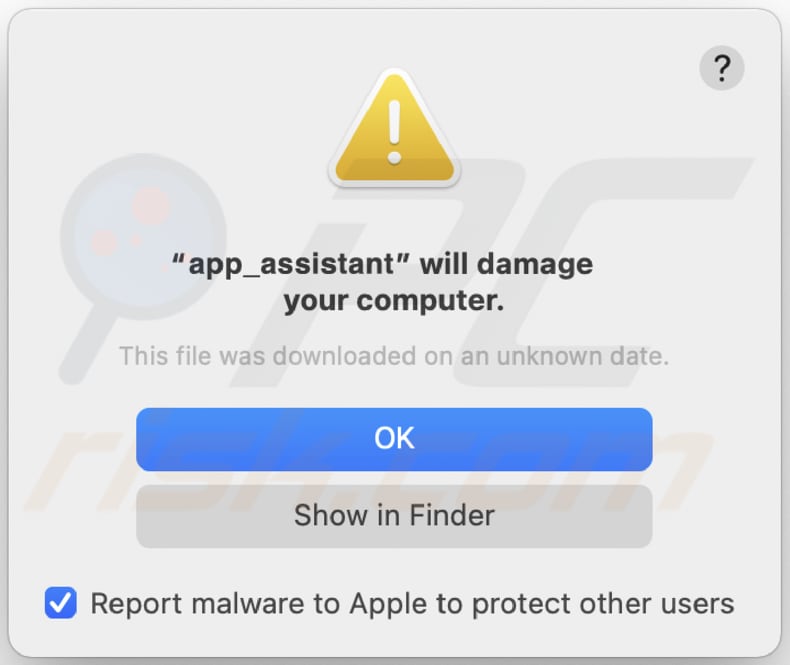
Text innerhalb dieser Warnung:
"app_assistant" will damage your computer.
This file was downloaded on an unknown date.
Umgehende automatische Entfernung von Malware:
Die manuelle Entfernung einer Bedrohung kann ein langer und komplizierter Prozess sein, der fortgeschrittene Computerkenntnisse voraussetzt. Combo Cleaner ist ein professionelles, automatisches Malware-Entfernungstool, das zur Entfernung von Malware empfohlen wird. Laden Sie es durch Anklicken der untenstehenden Schaltfläche herunter:
LADEN Sie Combo Cleaner herunterIndem Sie Software, die auf dieser Internetseite aufgeführt ist, herunterladen, stimmen Sie unseren Datenschutzbestimmungen und Nutzungsbedingungen zu. Der kostenlose Scanner überprüft, ob Ihr Computer infiziert ist. Um das Produkt mit vollem Funktionsumfang nutzen zu können, müssen Sie eine Lizenz für Combo Cleaner erwerben. Auf 7 Tage beschränkte kostenlose Testversion verfügbar. Eigentümer und Betreiber von Combo Cleaner ist RCS LT, die Muttergesellschaft von PCRisk.
Schnellmenü:
- Was ist app_assistant?
- SCHRITT 1. Mit app_assistant verwandte Dateien und Ordner von OSX entfernen.
- SCHRITT 2. app_assistant Werbung von Safari entfernen.
- SCHRITT 3. app_assistant Adware von Google Chrome entfernen.
- SCHRITT 4. app_assistant Werbung von Mozilla Firefox entfernen.
Das Video zeigt, wie man Adware und Browserentführer von einem Mac Computer entfernt:
app_assistant Adware-Entfernung:
Mit app_assistant verwandte potenziell unerwünschte Anwendungen von Ihrem "Programme" Ordner entfernen:

Klicken Sie auf das Finder-Symbol. Wählen Sie im Finder-Fenster "Anwendungen". Suchen Sie im Anwendungsordner nach "MPlayerX", "NicePlayer" oder anderen verdächtigen Anwendungen und ziehen Sie sie in den Papierkorb. Nachdem Sie die unerwünschte(n) Anwendung(en), die Online-Werbung verursachen, entfernt haben, scannen Sie Ihren Mac auf alle verbleibenden unerwünschten Komponenten.
LADEN Sie die Entfernungssoftware herunter
Combo Cleaner überprüft, ob Ihr Computer infiziert ist. Um das Produkt mit vollem Funktionsumfang nutzen zu können, müssen Sie eine Lizenz für Combo Cleaner erwerben. Auf 7 Tage beschränkte kostenlose Testversion verfügbar. Eigentümer und Betreiber von Combo Cleaner ist RCS LT, die Muttergesellschaft von PCRisk.
Werbung von app_assistant bezogene Dateien und Ordner entfernen:

Klicken Sie auf das Finder Symbol aus der Menüleiste, wählen Sie Gehen und klicken Sie auf Zum Ordner gehen...
 Suchen Sie nach Dateien, die von werbefinanzierter Software erzeugt wurden im /Library/LaunchAgents Ordner:
Suchen Sie nach Dateien, die von werbefinanzierter Software erzeugt wurden im /Library/LaunchAgents Ordner:

Im Gehen zu Ordner...Leiste, geben Sie ein: /Library/LaunchAgents

Im "LaunchAgents" Ordner, suchen Sie nach allen kürzlich hinzugefügten, verdächtigen Dateien und bewegen Sie diese in den Papierkorb. Beispiele für Dateien, die von werbefinanzierter Software erzeugt wurden - "installmac.AppRemoval.plist", "myppes.download.plist", "mykotlerino.ltvbit.plist", "kuklorest.update.plist", etc. Werbefinanzierte Software installiert häufig mehrere Dateien zur gleichen Zeit.
 Suchen Sie nach Dateien, die von werbefinanzierter Software erzeugt wurden im /Library/Application Support Ordner:
Suchen Sie nach Dateien, die von werbefinanzierter Software erzeugt wurden im /Library/Application Support Ordner:

Im Gehen zu Ordner...Leiste, geben Sie ein: /Library/Application Support

Im "Application Support" Ordner, suchen Sie nach allen kürzlich hinzugefügten, verdächtigen Ordnern. Zum Beispiel "MplayerX" oder "NicePlayer" und bewegen Sie diese Ordner in den Papierkorb.
 Suchen Sie nach Dateien, die von werbefinanzierter Software erzeugt wurden im ~/Library/LaunchAgents Ordner:
Suchen Sie nach Dateien, die von werbefinanzierter Software erzeugt wurden im ~/Library/LaunchAgents Ordner:

Im Gehen zu Ordner Leiste, geben Sie ein: ~/Library/LaunchAgents
 Im "LaunchAgents" Ordner, suchen Sie nach allen kürzlich hinzugefügten, verdächtigen Dateien und bewegen Sie diese Ordner in den Papierkorb. Beispiele für Dateien, die von werbefinanzierter Software erzeugt wurden - "installmac.AppRemoval.plist", "myppes.download.plist", "mykotlerino.ltvbit.plist", "kuklorest.update.plist", etc. Werbefinanzierte Software installiert häufig mehrere Dateien zur gleichen Zeit.
Im "LaunchAgents" Ordner, suchen Sie nach allen kürzlich hinzugefügten, verdächtigen Dateien und bewegen Sie diese Ordner in den Papierkorb. Beispiele für Dateien, die von werbefinanzierter Software erzeugt wurden - "installmac.AppRemoval.plist", "myppes.download.plist", "mykotlerino.ltvbit.plist", "kuklorest.update.plist", etc. Werbefinanzierte Software installiert häufig mehrere Dateien zur gleichen Zeit.
 Suchen Sie nach Dateien, die von werbefinanzierter Software erzeugt wurden im /Library/LaunchDaemons Ordner:
Suchen Sie nach Dateien, die von werbefinanzierter Software erzeugt wurden im /Library/LaunchDaemons Ordner:

Im Gehen zu Ordner Leiste, geben Sie ein: ~/Library/LaunchDaemons
 Im "LaunchDaemons" Ordner, suchen Sie nach allen kürzlich hinzugefügten, verdächtigen Dateien. Zum Beispiel "com.aoudad.net-preferences.plist", "com.myppes.net-preferences.plist", "com.kuklorest.net-preferences.plist", "com.avickUpd.plist", etc., und bewegen Sie diese in den Papierkorb.
Im "LaunchDaemons" Ordner, suchen Sie nach allen kürzlich hinzugefügten, verdächtigen Dateien. Zum Beispiel "com.aoudad.net-preferences.plist", "com.myppes.net-preferences.plist", "com.kuklorest.net-preferences.plist", "com.avickUpd.plist", etc., und bewegen Sie diese in den Papierkorb.
 Scannen Sie Ihren Computer mit Combo Cleaner:
Scannen Sie Ihren Computer mit Combo Cleaner:
Wenn Sie alle Schritte in der richtigen Reihenfolge befolgt haben, sollte Ihr Mac frei von Infektionen sein. Um sicherzustellen, dass Ihr System nicht infiziert ist, scannen Sie es mit Combo Cleaner Antivirus. HIER herunterladen. Nach dem Herunterladen der Datei, klicken Sie auf das Installationsprogramm combocleaner.dmg. Ziehen Sie im geöffneten Fenster das Symbol Combo Cleaner auf das Symbol Anwendungen und legen Sie es dort ab. Öffnen Sie jetzt Ihr Launchpad und klicken Sie auf das Symbol Combo Cleaner. Warten Sie, bis Combo Cleaner seine Virendatenbank aktualisiert hat und klicken Sie auf die Schaltfläche „Combo Scan starten“.

Combo Cleaner scannt Ihren Mac jetzt auf Infektionen mit Malware. Wenn der Antivirus-Scan „Keine Bedrohungen gefunden“ anzeigt, heißt das, dass Sie mit dem Entfernungsleitfaden fortfahren können. Andernfalls wird empfohlen, alle gefundenen Infektionen vorher zu entfernen.

Nachdem Dateien und Ordner entfernt wurden, die von dieser werbefinanzierten Software erzeugt wurden, entfernen Sie weiter falsche Erweiterungen von Ihren Internetbrowsern.
Werbung von app_assistant Startseiten und Standard Internetsuchmaschinen von Internetbrowsern:
 Bösartige Erweiterungen von Safari entfernen:
Bösartige Erweiterungen von Safari entfernen:
Werbung von app_assistant bezogene Safari Erweiterungen entfernen:

Öffnen Sie den Safari Browser. Aus der Menüleiste wählen Sie "Safari" und klicken Sie auf "Benutzereinstellungen...".

Im Benutzereinstellungen Fenster wählen Sie "Erweiterungen" und suchen Sie nach kürzlich installierten, verdächtigen Erweiterungen. Wenn Sie sie gefunden haben, klicken Sie auf "Deinstallieren" Symbol daneben. Beachten Sie, dass Sie alle Erweiterungen sicher von ihrem Safari Browser deinstallieren können. Keine davon sind unabdingbar für die normale Funktion des Browsers.
- Falls Sie weiterhin Probleme mit Browserweiterleitungen und unerwünschter Werbung haben - Safari zurücksetzen.
 Bösartige Programmerweiterungen von Mozilla Firefox entfernen:
Bösartige Programmerweiterungen von Mozilla Firefox entfernen:
Werbung von app_assistant bezogene Mozilla Firefox Zusätze entfernen:

Öffen Sie Ihren Mozilla Firefox Browser. In der oberen rechten Ecke des Bildschirms, klicken Sie auf das "Menü öffnen" (drei horizontale Linien) Symbol. Aus dem geöffneten Menü wählen Sie "Zusätze".

Wählen Sie den "Erweiterungen" Reiter und suchen Sie nach allen kürzlich installierten, verdächtigen Zusätzen. Wenn Sie sie gefunden haben, klicken Sie auf das "Entfernen" Symbol daneben. Beachten Sie, dass Sie alle Erweiterungen deinstallieren von Ihrem Mozilla Firefox Browser entfernen können - keine davon sind unabdingbar für die normale Funktion des Browsers.
- Falls Sie weiterhin Probleme mit Browserweiterleitungen und unerwünschter Werbung haben - Mozilla Firefox zurücksetzen.
 Bösartige Erweiterungen von Google Chrome entfernen:
Bösartige Erweiterungen von Google Chrome entfernen:
Werbung von app_assistant bezogene Google Chrome Zusätze entfernen:

Öffnen Sie Google Chrome und klicken Sie auf das "Chrome Menü" (drei horizontale Linien) Symbol, das sich in der rechten oberen Ecke des Browserfensters befindet. Vom Klappmenü wählen Sie "Mehr Hilfsmittel" und wählen Sie "Erweiterungen".

Im "Erweiterungen" Fenster, suchen Sie nach allen kürzlich installierten, versächtigen Zusätzen. Wenn Sie sie gefunden haben, klicken Sie auf das "Papierkorb" Symbol daneben. Beachten Sie, dass Sie alle Erweiterungen sicher von Ihrem Google Chrome Browser entfernen können - keine davon sind unabdingbar für die normale Funktion des Browsers.
- IFalls Sie weiterhin Probleme mit Browserweiterleitungen und unerwünschter Werbung haben - Google Chrome zurücksetzen.
Häufig gestellte Fragen (FAQ)
Welchen Schaden kann Adware anrichten?
Adware kann verschiedene Probleme verursachen, wie beispielsweise die überwältigende Präsenz von lästigen und störenden Anzeigen, mögliche Gefährdungen der Privatsphäre durch das Sammeln sensibler Daten und Störungen der Webbrowser-Einstellungen, was letztendlich das Online-Erlebnis beeinträchtigt. Die invasiven Eigenschaften von Adware können auch zu einer Verschlechterung der Systemleistung beitragen.
Was macht Adware?
Adware demonstriert das unerwünschte Verhalten, unerwünschte Anzeigen auf dem Gerät eines Benutzers zu präsentieren. Außerdem sammelt sie häufig Daten. In bestimmten Fällen kann Adware auch Webbrowser entführen.
Wie generieren die Entwickler von Adware Einnahmen?
Die Entwickler von Adware nutzen häufig Strategien des Affiliate-Marketings, mit deren Hilfe sie Provisionen verdienen können, indem sie Benutzer zu bestimmten Produkten, Dienstleistungen oder Webseiten leiten.
Wird Combo Cleaner die Adware app_assistant entfernen?
Combo Cleaner wurde entwickelt, um die gesamte installierte Adware von Ihrem Computer zu entfernen. Es ist wichtig zu wissen, dass eine manuelle Entfernung möglicherweise nicht ganz effektiv ist, da Restdateien auch nach der Deinstallation der Adware im System verbleiben können.
Teilen:

Tomas Meskauskas
Erfahrener Sicherheitsforscher, professioneller Malware-Analyst
Meine Leidenschaft gilt der Computersicherheit und -technologie. Ich habe mehr als 10 Jahre Erfahrung in verschiedenen Unternehmen im Zusammenhang mit der Lösung computertechnischer Probleme und der Internetsicherheit. Seit 2010 arbeite ich als Autor und Redakteur für PCrisk. Folgen Sie mir auf Twitter und LinkedIn, um über die neuesten Bedrohungen der Online-Sicherheit informiert zu bleiben.
Das Sicherheitsportal PCrisk wird von der Firma RCS LT bereitgestellt.
Gemeinsam klären Sicherheitsforscher Computerbenutzer über die neuesten Online-Sicherheitsbedrohungen auf. Weitere Informationen über das Unternehmen RCS LT.
Unsere Anleitungen zur Entfernung von Malware sind kostenlos. Wenn Sie uns jedoch unterstützen möchten, können Sie uns eine Spende schicken.
SpendenDas Sicherheitsportal PCrisk wird von der Firma RCS LT bereitgestellt.
Gemeinsam klären Sicherheitsforscher Computerbenutzer über die neuesten Online-Sicherheitsbedrohungen auf. Weitere Informationen über das Unternehmen RCS LT.
Unsere Anleitungen zur Entfernung von Malware sind kostenlos. Wenn Sie uns jedoch unterstützen möchten, können Sie uns eine Spende schicken.
Spenden
▼ Diskussion einblenden